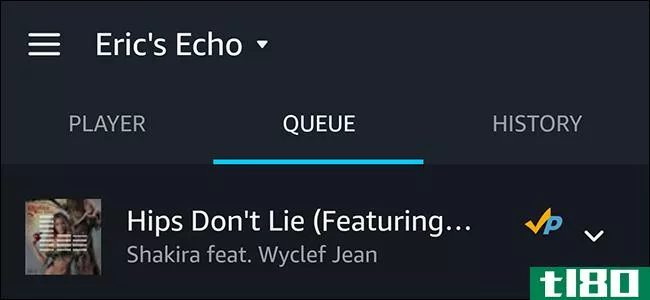一些功夫

艺术经纬:向新书《乌班图功夫》的作者凯尔·托马斯问好,他顺道来分享他在这本书中的一些最好的材料。托马斯写道:如果你是Ubuntu用户,这里有一些我最喜欢的提高工作效率的建议。这些技巧都不是Ubuntu特有的,只要稍微争论一下,就可以在任何基于GNOME的Linux桌面上使用。所有这些都摘自我的新书《Ubuntu功夫》,其中包含了300多条关于生产力、安全性、性能、图像编辑、命令行、硬件等方面的其他技巧。
1.立即在谷歌搜索任何单词或短语
你是否曾经阅读过一份文档,想在谷歌上查找一些东西?在Firefox中,您只需突出显示单词或短语,右键单击它,然后选择搜索谷歌。然而,如果你正在阅读,比如说,一个PDF文件呢?还是终端窗口中的手册页?一个非常简单但有效的解决方案是Googlizer,您可以使用Synaptic安装它。安装后,它将添加到“应用程序-->Internet”菜单中,因此您必须手动将其拖放到面板上的空白处,以便更快地访问。它的工作原理很简单。突出显示任何应用程序中的任何文本,然后单击谷歌图标立即搜索谷歌。如果Firefox窗口打开,将添加一个显示搜索结果的新选项卡。否则,将启动Firefox,并显示搜索结果。试试看。这是一件可能永远改变你工作方式的简单事情。Googlizer可以个性化,这样它可以搜索本地化到您所在国家的谷歌版本,甚至搜索非谷歌搜索引擎。要做到这一点,您需要发现您想要使用的引擎的搜索URL。为此,只需使用本地化版本的Google(例如,http://www.google.co.uk,如果您居住在英国)或其他搜索引擎。然后查看搜索词出现部分的URL,突出显示/复制它前面的所有内容。例如,如果我使用http://www.google.co.uk,我将获得搜索结果页面的以下URL:http://www.google.co.uk/search?hl=en&q=Ubuntu+Kung+Fu&;btnG=谷歌+搜索&;meta=…所以我从Ubuntu+Kung+Fu部分开始将结尾切掉,剩下的是以下内容,我将其复制到剪贴板(突出显示文本,然后按Ctrl+c):http://www.google.co.uk/search?hl=en&q=获得信息后,右键单击Googlizer面板图标,然后选择属性。在命令行中,在googlizer之后添加-url,然后粘贴您的Google url。例如,我最终得到了如下结果,如屏幕截图所示(注意,为了图的目的,我调整了对话框的大小):googlizer--urlhttp://www.google.co.uk/search?hl=en&q=如果需要,还可以通过单击对话框左上角的图标预览来更改图标。完成后,单击“关闭”按钮,然后测试新的本地化搜索。下面是一些可以让Googlizer使用其他搜索引擎的url——只需在命令行的--url部分后添加这些地址,如前所述:Yahoo.com:http://search.yahoo.com/search?p= Ask.com:http://www.ask.com/web?q= Microsoft Live:http://search.live.com/results.aspx?q=
2.将桌面转到您的/home文件夹
你是否把你的桌面当作文件的堆放地,而忽略了你的实际/主文件夹,你应该在那里存放东西?如果是这样的话,您可能会对这个调整感兴趣,它有效地使Ubuntu将/home文件夹用于桌面,而不是实际的/home/username/desktop文件夹。保存到桌面上的任何内容(如放置在桌面上的文件/文件夹)都将放置在您的/home文件夹中。此外,您的/home文件夹中的任何内容都将显示在桌面上。要尝试此操作,请按Alt+F2并键入gconf编辑器。在出现的程序窗口中,导航到左侧列表中的/apps/nautilus/preferences,并在程序窗口右侧的desktop_is_home_dir旁边放置一个复选框。然后注销并重新登录。记住,桌面上的旧内容并没有消失。它们仍在您/主文件夹的桌面文件夹中。
3.在firefox和evolution邮件窗口中不使用鼠标滚动
Firefox和caret都有隐藏的浏览功能。这是光标出现在网页或收到的电子邮件中的位置,就像在字处理文档中一样。就像在文字处理器中一样,它的位置可以用光标键来控制。当光标到达屏幕底部或顶部时,页面(或电子邮件)滚动。**符号浏览是为那些觉得阅读困难的人设计的一种辅助功能,但事实证明它对每一种用户都很流行。这是因为它允许人们不用把手从键盘上移开就可以浏览网页或电子邮件(例如,不需要伸手去拿鼠标滚轮),而且如果他们离开电脑,还可以跟踪他们上次阅读的位置。除了导航之外,还可以通过按住Shift键并使用光标键以常规方式突出显示文本。然后可以按Ctrl+c以通常的方式复制它。要在任一应用程序中激活**符号浏览,只需在程序运行时点击F7。光标将显示在网页或电子邮件预览窗口的顶部,尽管可以通过在任何位置单击鼠标来重新定位光标。
4.快速创建指向文件、文件夹和/或应用程序的链接
Ubuntu桌面上缺少一个奇怪的功能:快速轻松地创建快捷方式。例如,假设您要创建指向“文档”文件夹的桌面快捷方式。您可以右键单击该链接并选择“生成链接”,但这不会适用于所有文件夹,因为新链接是在父文件夹中创建的,并且您可能没有在父文件夹中写入的权限(例如,在/usr/bin文件夹中创建指向系统程序的链接时可能会出现问题)。您可以创建一个桌面启动器,重定向到文件夹或文件,但这是令人烦恼的长篇大论,需要通过一个对话框进行操作。这个问题的解决方案内置在GNOME中。只是藏起来了。只需在文件夹或文件上单击鼠标中键,将其拖动到所需的快捷方式位置,然后从释放鼠标按钮时出现的菜单中选择“链接到此处”。这将创建指向文件夹或文件的新链接。在大多数现代鼠标上,鼠标中键是滚轮,它兼作第三个鼠标键。创建的链接类型是符号链接,而不仅仅是GNOME桌面快捷方式。它也将在命令行中工作。要在命令行中创建符号链接,请键入ln-s,指定原始文件,然后指定新链接名(必要时包括路径)。例如,以下内容将创建指向桌面上Gedit文本编辑器(位于/usr/bin文件夹中)的链接,并将其称为文本编辑器;此命令假定您当前正在浏览/home文件夹:ln-s/usr/bin/gedit“Desktop/Text Editor”。在此之后,该链接将像原始文件一样运行,双击它将启动gedit。值得一提的是,对于那些紧张的人来说,删除快捷方式不会删除原始文件。
5.智能地仅选择所需的文件
想象一下:您正在处理一个项目,并且一直将文件保存在Documents文件夹中,不管项目如何,所有文件都会在该文件夹中结束。这个特殊的项目包括图片(不同的文件类型)、文字处理文档和电子表格。。。你花了几分钟考虑这一切有多混乱,然后你的老板让你把所有的项目文件发给他。但是,有数百个,您不能按文件扩展名或字母数字排序,因为它们都不同。假设所有文件都包含项目名称,则可以使用Nautilus的“选择模式”功能,该功能位于“编辑”菜单上。例如,假设项目名为Falken,并且该单词出现在项目文件的文件名中的某个位置,则可以在“选择模式”对话框中键入以下内容:*Falken**这使用星号形式的通配符来指示文件名中可能等同于任何内容的字符。因此,这些文件可以以任何文本开头,可以以任何文本结尾,也可以具有任何文件扩展名,但如果其中包含单词falken,它将被选中,就像您刚刚单击它一样。假设有几个文件与模式匹配,它们都将被选中,然后您可以单击并将它们拖动到您将要发送给上司的电子邮件中。请注意,模式选择工具区分大小写。
6.一次重命名多个文件(也称为批量重命名)
您是否曾经带着数码相机外出,然后回到家中,发现自己有很多文件名,如IMG_0159.jpg、IMG_0160.jpg、IMG_0161.jpg等等?然后你有没有一个接一个地将它们重命名为相关的名称?好吧,没有必要再这样做了,因为Ubuntu可以来拯救我们!有几种使用命令行批量重命名文件的方法,但其中很多方法都非常复杂,您需要记住一系列命令。为了省力,可以使用Synaptic安装purrr(即pu,后面是三个r!)。这是一个允许简单批量重命名的GUI应用程序。安装后,您将在应用程序上找到该程序-->;附件菜单。通过从Purtila.rr窗口中单击开始文件并将其拖动到Purtila.rr部分。如果要按顺序递增的顺序批量重命名文件,请在拖动之前先将其按正确的顺序排序,这一点很重要——最好的方法可能是单击“查看”——>;在Nautilus中查看“作为列表”,然后单击“修改日期”标题,按创建文件的时间进行排序(这是数字照片的理想选择)。或者,如果文件名可以按字母数字排序,则可以单击名称标题。然后按住Shift键并单击以一次高亮显示多个文件,并将它们拖动到Purrr窗口中。2.在名称模板文本字段中,您需要键入新文件名的基本格式。例如,如果这些照片都是在迪斯尼乐园拍摄的,您可以键入。您将在键入时看到对新文件名的影响,尽管在单击“重命名”按钮之前,它们实际上不会被重命名。3.您可以在文件名中进行一些有用的特殊**。键入[N]会将原始文件名添加到重命名的文件中,而[C]会添加序号计数[E] 导致显示文件扩展名(如果未使用[N],则需要)。这里有一个例子。当在“名称模板”框中键入以下内容时,将使所有文件命名为Disneyland,后面是一个按顺序递增的数字,然后是原始文件扩展名:Disneyland[C].[E]尝试一下,看看会发生什么。[C](计数)运算符可以进一步配置。在C后面**一个逗号,后跟一个数字,设置计数的起始数字。例如,[C,400]将从400开始计数。有关我的测试PC的示例,请参见屏幕截图。两个逗号使计数向上计数时跳过数字。例如,[C,,4]将第一个文件命名为1,第二个文件命名为5,第三个文件命名为9,第四个文件命名为13,依此类推。换句话说,每次+4。三个逗号使计数用零“填充”,零的数量由后面的数字指定[C、 、3]将导致计数从001开始,然后从002开始,然后从003开始,依此类推。当计数达到两位数或三位数时,填充零将消失(即,Disneyland_009.jpg、Disneyland_010.jpg…Disneyland_099.jpg、Disneyland_100.jpg等)。4.键入所选内容后,点击重命名按钮进行重命名。
7.即时创建照片的html幻灯片
使用Synaptic安装igal。安装后,将要**的所有图片复制到一个文件夹中的幻灯片中。然后在终端窗口中切换到该文件夹,并键入igal。就这么简单--不需要指定文件。幻灯片放映所需的HTML文件将自动创建,您只需将所有文件上载到您的网站。igal创建的主文件是index.html,您可能希望将其重命名为类似slideshow.html的文件,以避免覆盖网站的index.html文件。您还应该知道,igal会将图像的缩略图创建为隐藏文件(前面有句点的文件),这些文件也需要上载到网站。要在Nautilus文件浏览窗口中查看,请单击查看-->显示隐藏文件。没有理由说幻灯片只能在线播放。您还可以将整个文件夹中的图像和HTML作为一个压缩文件发送给其他人,并指示他们在解压缩文件夹后双击index.HTML。然后,幻灯片将在他们的浏览器中打开。
8.在ubuntu桌面上发布博客条目
使用Synaptic搜索并安装gnome博客。安装后,在面板上的空白点上单击鼠标右键,然后选择“添加到面板”。然后从列表中选择博客条目海报。该计划旨在与Blogger.com、Advogato或LiveJournal上的博客合作。或者,您可以将软件配置为在自己的网站上使用MovableType、Pyblosxon或WordPress安装。当它第一次运行时,程序将要求您设置您的博客详细信息。您需要在博客类型下拉列表中设置博客类型,然后设置用户名和密码(如果您试图访问手动安装在网站上的博客软件,还需要提供URL)。然后单击Lookup Blogs(查找博客)按钮,确认详细信息正确无误,并检索可使用小程序参与的博客列表。完成查找后,从博客名称下拉列表中选择其条目。请注意,使用小程序只能为一个博客投稿。要进行新发布,只需单击面板上的小程序按钮。按提示键入标题,然后在窗口中键入帖子正文。然后单击“输入后”按钮。也可以将图片拖放到发布窗口以供包含。
9.使用键盘快速隐藏/取消隐藏窗口
Ubuntu可以将窗口“上卷”到标题栏(称为着色),但默认情况下该功能不会激活。但是,该功能可以与键盘快捷键相耦合,这样,在再次展开窗口之前,您可以快速滚动窗口以查看其背后的内容(例如,如果您在终端窗口中键入Firefox网页上看到的内容)。要进行设置,请启动键盘快捷键(系统-->首选项),然后向下滚动到列表中的“切换着色状态”条目。您需要使用一个尚未使用的键盘快捷键,同时也要使用一个不会意外按下的快捷键。我发现Ctrl+Alt+Space效果很好,所以请单击列表中条目旁边的快捷方式列,然后点击快捷方式组合(即,点击Ctrl+Alt+Space——不要键入单词!)。然后在“键盘快捷键”窗口中尝试一下,将其向上滚动,然后向下滚动!如果要删除快捷方式,请重复上一步为条目创建新的快捷方式组合,然后单击Backspace(而不是Delete!)。
10.在桌面上放一个漂亮的垃圾桶
默认情况下,Ubuntu保持桌面干净。我认为如果你的桌面上没有乱七八糟的图标,那么你就不是人类(也可能是机器人)。要向桌面添加常用垃圾箱、计算机、网络服务器和其他图标,请启动gconf编辑器(点击Alt+F2并键入gconf编辑器),然后进入程序窗口左侧列表中的/apps/nautilus/desktop条目。然后,在右侧,在垃圾箱图标可见、家庭图标可见旁边打勾,依此类推。新的桌面图标应立即出现。所有好的书店都有平装版的Ubuntu Kung Fu,或者只需22美元就可以买到PDF版。
- 发表于 2021-07-29 23:17
- 阅读 ( 128 )
- 分类:互联网
你可能感兴趣的文章
功夫(kung fu)和空手道(karate)的区别
功夫vs空手道 除非你学过或尝试过训练这两种世界著名的武术,否则你不会发现功夫和空手道有什么区别。西方通过李小龙了解了功夫和空手道,李小龙通过他的好莱坞电影使这些武术普及开来,这些电影非常成功。这两种...
- 发布于 2020-10-26 18:27
- 阅读 ( 487 )
测试alexa的dj技巧:我试图把最奇怪的活动放到音乐中
...,它就会给你想要的音乐。 考虑到这一点,我开始测试一些活动,看看Alexa是否能找到合适的东西。在某些情况下,Alexa会返回一个专门为我想做的事情而设计的播放列表,而在其他情况下,它会尝试对我想要什么样的音乐进行...
- 发布于 2021-04-07 10:06
- 阅读 ( 185 )
一个戴着马面具的人被压碎了头是这个功夫预告片中最不疯狂的事情
一个传奇的忠诚的士兵被冻结在饱受战祸的过去,并在现在重新觉醒,以面对他的最终敌人。听起来熟悉吗?它应该是因为冰人——一个香港武术的电影,它在今年早些时候花费了太多的预算和鞠躬,因为糟糕的评论——实际上...
- 发布于 2021-04-27 11:24
- 阅读 ( 155 )
这部来自加纳的功夫片看起来非常有趣
以电子游戏为基础的电影有着臭名昭著的参差不齐的历史。他们经常被节奏问题、令人**的虚假故事、可疑的特效和咀嚼风景的表演所困扰。但是,有时,如果你让自己可以进入宇宙,你会偶然发现一颗宝石。 库马伍...
- 发布于 2021-05-09 02:54
- 阅读 ( 57 )
钛制功夫spork将每一个用餐用具组合成一个便携式用餐工具
...、野营或任何不提供必要工具的地方寻找一种吃的方式,功夫书店会为你提供服务。它甚至还配备了一个铝制外壳,以便更安全地携带。好吧,从技术上说,这个聪明的工具不是带刀的。如果你正在寻找一个完整的刀勺叉集你可...
- 发布于 2021-05-26 17:10
- 阅读 ( 88 )
功夫(kung fu)和空手道(karate)的区别
功夫vs空手道如果你要看那些正在练功夫或空手道的人,如果你没有接受过这些方面的训练,你永远不会分辨出他们的动作有什么不同。通过这篇文章,你会知道功夫和空手道的区别,即使没有任何正式的训练。功夫起源于中国...
- 发布于 2021-06-22 13:22
- 阅读 ( 594 )
合气道(aikido)和功夫(kung fu)的区别
合气道Vs功夫 如果你碰巧在选择什么类型的武术学习上遇到了两难的选择,那么也许你至少应该了解每一门学科。就像区分合气道和功夫一样,你首先应该知道其中的原则,这样你最终不会失望。 合气道通常是一种主要基于自...
- 发布于 2021-06-23 07:40
- 阅读 ( 309 )
跆拳道(taekwondo)和功夫(kung fu)的区别
跆拳道与功夫 如果你想学习武术,你必须首先评估你自己,并试着向专家询问最适合你和你的需要的格斗方式。跆拳道和功夫是当今世界广受欢迎的两种武术。那么它们有何不同呢? 如果你喜欢李小龙、李连杰和成龙主演的...
- 发布于 2021-06-23 21:54
- 阅读 ( 459 )
空手道(karate)和功夫(kung fu)的区别
...联合会、国际空手道协会、全印度布达坎空手道联合会。一些功夫组织有国际功夫联合会(IKF)、美国武术联合会(USAWKF)、国际武术联合会(IWUF)。参考文献 功夫(武术)-大英百科全书维基百科:中国武术维基百科:空手道...
- 发布于 2021-07-04 09:33
- 阅读 ( 431 )
功夫(kung fu)和空手道(karate)的区别
关键区别:功夫是指任何武术形式,属于中国,而空手道是指日本武术形式。 功夫是中国武术的一种形式。它的起源可以追溯到周朝(公元前1111-255年)。在公元前5世纪,道教把它作为一种运动形式来进行。这种艺术形式起...
- 发布于 2021-07-13 21:50
- 阅读 ( 256 )